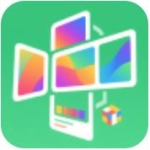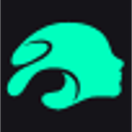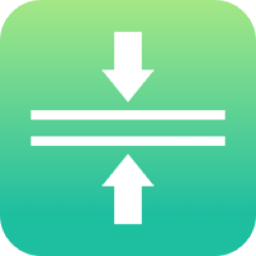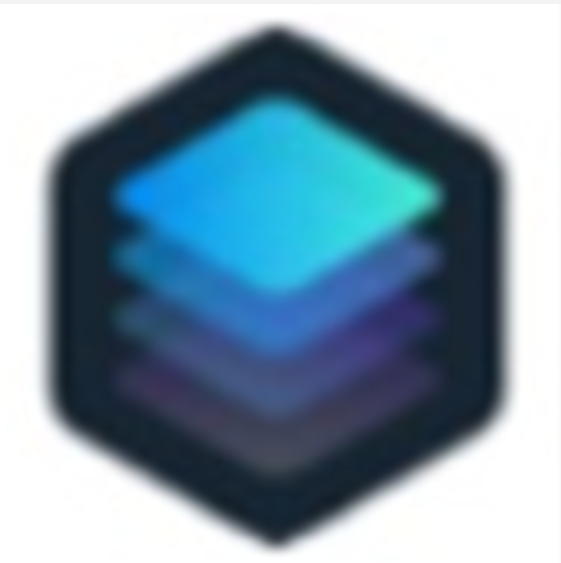- PS怎么设置鼠标滚轮控制放大缩小 09-10 15:23
- PS怎么去掉格子背景 09-09 16:05
- ps无法导入jfif格式的技巧 08-13 18:08
- PS怎么设置超现实低对比度效果 08-13 17:48
- ps如何将店招切版 08-13 17:46
- PS怎么使用马赛克滤镜制作艺术照 08-13 17:45
- ps怎么制作半透明磨砂玻璃效果 08-13 17:41
- PS怎样制作影视翻页翘边 08-13 17:30
ps怎么将文字添加矩形框呢?还有很多小伙伴不知道如何将文字添加矩形框,这里整理了详细的操作步骤分享,不清楚的小伙伴快一起来看看吧!
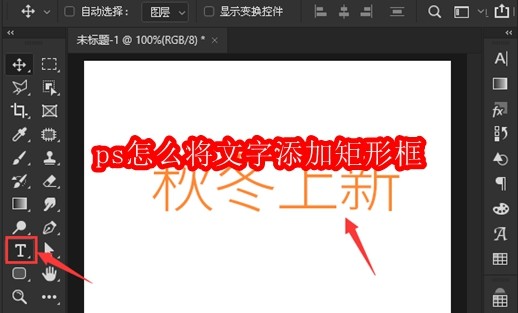
1.首先,在ps软件中,点击文字工具,输入文本内容,修改填充色为橙色
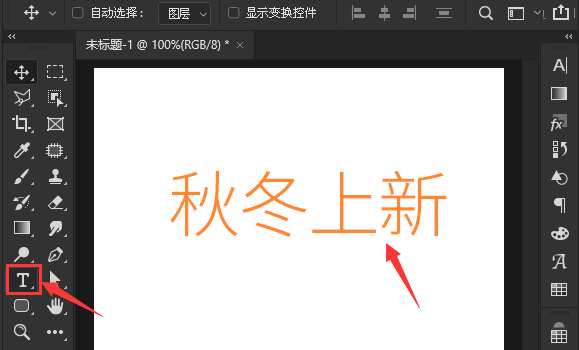
2.然后,点击矩形工具,添加一个无填充、橙色描边、3像素大小的矩形边框
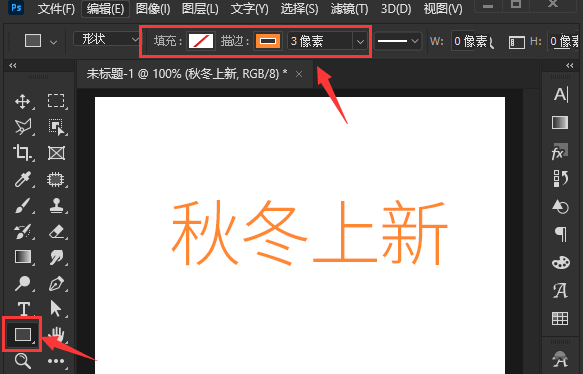
3.接着,打开图层面板,同时选择文字与矩形,添加水平居中对齐和垂直居中对齐效果即可
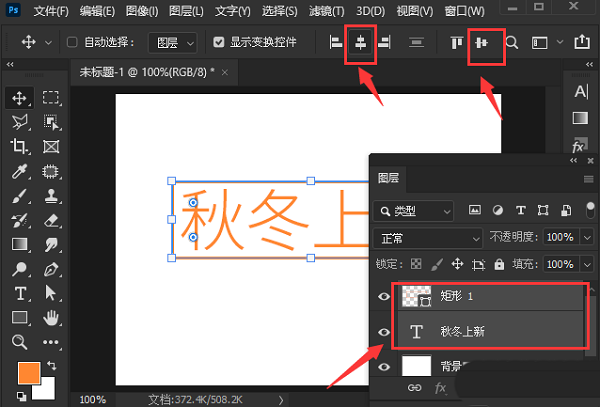
84.53MB / 2025-09-15
182.59MB / 2025-09-15
4.73MB / 2025-09-15
5.50MB / 2025-09-15
13.90MB / 2025-09-15
32.60MB / 2025-09-15
81KB
2025-09-15
270.59MB
2025-09-15
317KB
2025-09-15
80.58MB
2025-09-15
84.53MB
2025-09-15
86.39MB
2025-09-15
84.55MB / 2025-07-23
248.80MB / 2025-07-09
2.79MB / 2025-08-22
63.90MB / 2025-07-08
1.90MB / 2025-09-07
210.99MB / 2025-06-09
374.16MB / 2025-01-24
京ICP备14006952号-1 京B2-20201630 京网文(2019)3652-335号 沪公网安备 31011202006753号违法和不良信息举报/未成年人举报:legal@3dmgame.com
CopyRight©2003-2018 违法和不良信息举报(021-54473036) All Right Reserved